Uygulamayı Açmadan WhatsApp Mesajlarını Almama Sorununu Düzeltin — TechCult
Çeşitli / / April 06, 2023
Uygulamayı açmadığınız sürece WhatsApp mesajlarını almamak sinir bozucu olabilir. Telefonunuzda herhangi bir WhatsApp sohbet uyarısı duymadığınız bir gün yoktur, ancak bazen de almazsınız. Uygulamayı açmadığınız sürece herhangi bir WhatsApp bildirimi veya bunun birden çok faktörü veya nedeni olabilir. sorun. Uygulamayı açmadan neden WhatsApp mesajları alamıyorum ile ilgili bu yazımızda, bu sorunun olası nedenlerinden bazılarını listeleyeceğiz ve çözmek için çözümler sunacağız. Temel nedeni anlamak, uygulama kapalıyken bile WhatsApp mesajlarını alabilmenizi sağlamak için gerekli adımları atmanızı sağlayacaktır. Hem iPhone hem de Android uygulamasını açana kadar WhatsApp mesajlarını almamayı da tartışacağız. Bu nedenle, Android 11'de çalışmayan WhatsApp bildirimlerini öğrenmek için okumaya devam edin.
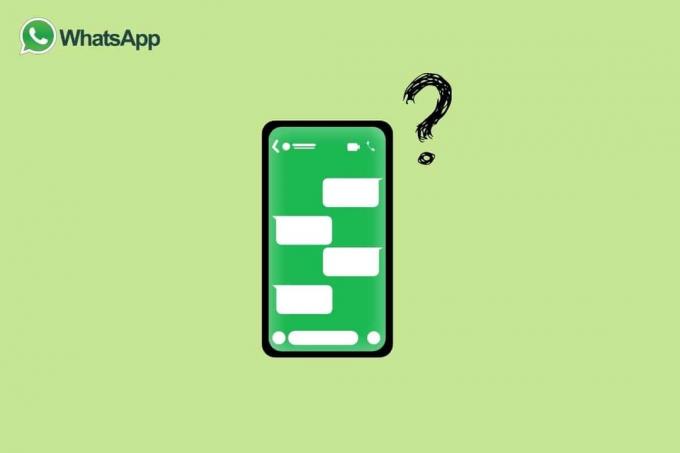
İçindekiler
- Uygulamayı Açmadığım Sürece WhatsApp Mesajlarının Alınmaması Nasıl Düzeltilir
- Neden iPhone'umda WhatsApp Bildirimleri Alamıyorum?
- WhatsApp Bildirimleri Neden Android 11'de Çalışmıyor?
- iPhone'da Mesaj Almayan WhatsApp Nasıl Onarılır
- Android'de Mesaj Almayan WhatsApp Nasıl Onarılır
Uygulamayı Açmadığım Sürece WhatsApp Mesajlarının Alınmaması Nasıl Düzeltilir
Birçok WhatsApp kullanıcısı, uygulamayı açmadıkları sürece mesaj almadıklarını bildirdi. Bu sorun, zayıf internet bağlantısı, WhatsApp sunucularıyla ilgili sorunlar veya kullanıcının cihazındaki sorunlar gibi bir dizi faktörden kaynaklanabilir. Uygulamayı açmadığınız sürece WhatsApp mesajlarını alamamanızın bazı temel nedenleri aşağıda verilmiştir:
- İnternet bağlantınız kararsız. İnternet bağlantınız yavaşsa veya kararsızsa, uygulama internete yeniden bağlanana kadar mesajlar teslim edilmeyebilir.
- Telefonunuz güç tasarrufu modunda. Bazı pil tasarrufu modları, arka plan veri kullanımını sınırlayarak, uygulama açılana kadar mesajların teslim edilmesini engelleyebilir.
- WhatsApp arka planda çalışmaz. WhatsApp arka planda çalışmıyorsa mesajlar teslim edilmeyecektir.
- WhatsApp bildirimleri devre dışı bırakıldı. WhatsApp bildirimlerini kapattıysanız, mesaj almayacaksınız.
- Gönderen sizi engelledi veya gönderen mesajı sildi.
- Uygulamanın kendisinde bir sorun var. Eski bir sürüm kullanıyor olabilirsiniz.
- Belirli telefon ayarları, uygulamanın arka planda çalışmasını engelleyebilir; bu ayarlar, arka plan uygulamalarının çalışmasını kısıtlayabilir.
Şimdi, bir iPhone'a sahipseniz ve WhatsApp bildirimlerini alamama sorunuyla karşı karşıyaysanız, bir sonraki bölümümüz var, yani neden iPhone'umda WhatsApp bildirimleri alamıyorum?
Neden iPhone'umda WhatsApp Bildirimleri Alamıyorum?
Anlık bildirimler, herhangi bir anlık mesajlaşma uygulamasının deneyiminin en önemli özelliğidir. Ancak birçok kullanıcı, iPhone uygulamasını açana kadar WhatsApp mesajlarını almama sorusunu gündeme getirdi. iPhone'unuzda WhatsApp bildirimleri veya mesajları alamamanızın birkaç nedeni olabilir. Aşağıdaki nedenlerden bazıları şunlardır:
- WhatsApp bildirimleri kapalı olabilir.
- iPhone'unuz şu şekilde ayarlanmışsa: Rahatsız etmeyin, bildirim almayacaksınız.
- WhatsApp kapalıysa veya arka planda çalışıyorsa, uygulamayı açana kadar mesaj almazsınız.
- WhatsApp bildirim sesi kapalı olabilir.
- Sohbeti sessize aldıysanız, bildirim almazsınız.
- Uygulama güncellenmemiş olabilir veya daha eski bir sürüm kullanıyor olabilirsiniz.
- WhatsApp'ın arka planda çalışmasına izin verilmezse, uygulama mesaj gönderemez.
- iPhone'unuzun ayarları, WhatsApp'ın bildirim göndermesini engelliyor olabilir.
- Ağ zayıf veya kararsızsa, bildirimlerin gecikmesine neden olabilir.
- Hesabınız bloke edilmiş veya yasaklanmış olabilir.
- iPhone'unuz şu şekilde ayarlanmışsa: Pil Tasarrufu modu arka plan veri kullanımını kısıtlayan mesajlar, uygulama açılana kadar teslim edilemeyebilir.
Bunlar, iPhone'unuzda WhatsApp bildirimleri veya mesajları almamanızın başlıca nedenlerinden bazıları olabilir. Şimdi, Android 11'de çalışmayan WhatsApp bildirimlerinin bazı nedenlerine bakalım.
WhatsApp Bildirimleri Neden Android 11'de Çalışmıyor?
Android 11'in son sürümüyle, bildirimler bölümü önceki Android sürümlerine göre yeniden düzenlendi. Android 11'de, diğer bildirimlerden ayrı sohbet bildirimlerine ve uyarı bildirimlerinden sessiz bildirimlere sahipsiniz. Bununla birlikte, Android telefonunuzun genel deneyimini engelleyebilecek en sinir bozucu sorunlardan biri, WhatsApp bildirimlerinin çalışmamasıdır. Bu makalenin önceki bölümlerinde, uygulamayı açmadan WhatsApp mesajlarını almamayı tartışmıştık, ancak karşı karşıya kalırsanız Bu sorun ister iPhone ister Android 11 akıllı telefon kullanıyor olun, bahsettiğimiz temel nedenler şunlar olacaktır: Aynı. Öyleyse, Android 11'de çalışmayan WhatsApp bildirimlerinin olası nedeninin ne olabileceğini öğrenmek için önceki bölüme göz atabilirsiniz.
Öyleyse, WhatsApp bildirimlerini alamamanın nedenlerini veya nedenlerini öğrendiğimize göre, nasıl düzelteceğimizi bilelim.
iPhone'da Mesaj Almayan WhatsApp Nasıl Onarılır
Bir iPhone'a sahipseniz, WhatsApp'ın iPhone mesajlarını almama sorununu çözmek için aşağıdaki yöntemleri deneyebilirsiniz:
Yöntem 1: iPhone'u Yeniden Başlatın
İPhone'unuzu yeniden başlatmak, telefonun yazılımıyla ilgili karşılaşabileceğiniz her türlü sorun için harika bir çözümdür. Ve iPhone'un WhatsApp bildirimlerini alamamanız durumunda, cihazınızı yeniden başlatmayı deneyebilirsiniz. Bunu yapmak için,
1. basılı tutun Güç düğmesi kadar (iPhone'un sağ tarafında bulunur) kapatmak için kaydır kaydırıcı görünür.
2. Ardından, cihazı kapatmak için slaytthekaydırıcı.
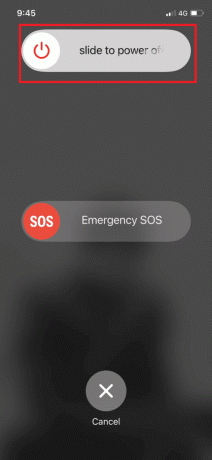
3. Cihazı kapattıktan sonra, basmak Ve tutmak the güç düğmesi ta ki cihazın yeniden başlatıldığını gösteren Apple logosu görünene kadar.
Yöntem 2: Bağlantısı Kesilmiş Wi-Fi veya Hücresel Bağlantılar
Mesaj almıyorsanız, kapalı olup olmadıklarını görmek için Wi-Fi veya hücresel bağlantılarınızı kontrol etmelisiniz. Uygulamayı açsanız bile bağlantılarınız kapalıysa herhangi bir mesaj almazsınız.
Ayrıca Oku:Çevrimiçi Olmadan Birinin Whatsapp'ta Çevrimiçi Olup Olmadığı Nasıl Kontrol Edilir
Yöntem 3: WhatsApp Bildirimlerine İzin Ver
iOS'ta uygulama bildirimlerini özelleştirebilirsiniz. WhatsApp bildirimlerini devre dışı bıraktıysanız, telefonunuzda sohbet uyarıları görünmez. Etkinleştirmek için şu adımları izleyin:
1. git Ayarlar senin üzerinde iPhone.

2. Üzerine dokunun Bildirimler.
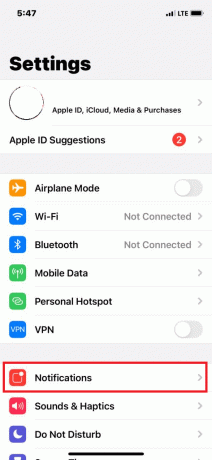
3. Şimdi, üzerine dokunun Naber.
4. aç Bildirimlere İzin Ver kapalıysa geçiş yapın.

Yöntem 4: WhatsApp Kişisini veya Grubunu Sessize Alın
WhatsApp kişilerini veya gruplarını sessize almış olabilirsiniz. Bu durumda, yine de mesajlar alacaksınız, ancak WhatsApp bunları size bildirmeyecektir. Sesi açmak veya herhangi bir kişiyi veya grubu sessize alıp almadığınızı kontrol etmek için şu adımları izleyin:
1. Öğle yemeği Naber iPhone'unuzda.
2. bulun bir sessiz simgesi bir konuşmanın yanında.
3. Aç konuşma sesini açmak istiyorsunuz.
4. En üstte, kişinin adı.
5. Musluk sessize alındı ve daha sonra Sesini açmak.
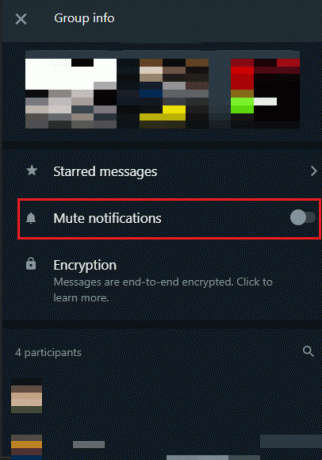
Yöntem 5: Rahatsız Etmeyin Modunu Kapatın
Rahatsız edilmek istemediğinizde Rahatsız Etmeyin seçeneği yararlı olabilir. Telefon kilitliyken hiçbir çağrı, alarm veya bildirim ses çıkarmaz. Her durumda, Rahatsız Etmeyin özelliği ara sıra veya yanlışlıkla etkinleştirilirse, WhatsApp bildirimleri devre dışı bırakılır. Kapatmak için şu adımları izleyin:
1. git Ayarlar.

2. Üzerine dokunun Rahatsız etmeyin.

3. Açıksa, kapatmak için düğmeyi değiştirin.
Yöntem 6: Düşük Güç Modunu Devre Dışı Bırak
Düşük Güç Modu tipik olarak arka plan veri kullanımını, performansı ve gerekli olmayan hizmetleri devre dışı bırakır veya azaltır; manuel veya otomatik olarak etkinleştirilebilir. eğer döndürülürse Açık, WhatsApp bildirimleri de devre dışı bırakılabilir, bu nedenle Düşük Güç Modunu devre dışı bırakmak için şu adımları izleyin ve iPhone'da uygulamayı açana kadar WhatsApp mesajlarını almama sorununu çözün.
1. Açık Ayarlar senin üzerinde iPhone.

2. En alta kaydırın ve üzerine dokunun. Pil.
3. Devre dışı bırakmak için Düşük Güç Modu, yanındaki anahtarı değiştirin.

Ayrıca Oku:WhatsApp Size Telefon Numarası Veriyor mu?
Yöntem 7: Arka Planda Uygulama Yenilemeyi Açın
Arka planda uygulama yenileme kapalıysa, WhatsApp arka planda yeni bildirimler alamaz. Can sıkıcı olabilecek yeni mesajları görmek için WhatsApp'ı açmalısınız. WhatsApp'ın arka planda uygulama yenilemesini etkinleştirmek için şu adımları izleyin:
1. Açık Ayarlar, ardından seçin Naber.
2. Aşağıdaki seçenekten, Arkaplanda uygulama yenile geçiş yap.

Yöntem 8: WhatsApp'ı Güncelleyin
Bir iPhone'da eski bir sürüm kullanıyorsanız, WhatsApp uygulamasında bildirim sorunları yaşayabilirsiniz. App Store'a giderek WhatsApp'ı en son sürüme güncelleyin.
1. Açık Uygulama mağazası.

2. Sonra ara Naber ve dokunun Güncelleme.
Yöntem 9: WhatsApp'ı Yeniden Yükleyin
iPhone'da uygulamayı açana kadar WhatsApp mesajı alamama sorununu çözmenin en basit ve etkili yolu, WhatsApp uygulamasını kaldırıp yeniden yüklemektir. Bunu yapmak için aşağıdaki adımları izleyin:
1. basın Naber uygulama dürtünceye kadar simge.
2. Ardından, üzerine dokunun Kaldırmak uygulamayı kaldırmak için uygulama.
3. Şimdi, ara Naber içinde Uygulama mağazası, ardından iPhone'a yeniden yükleyin.

Her yöntemi teker teker deneyin. Bu, WhatsApp'ın iPhone mesajlarını almama sorununu çözmelidir. Ancak yukarıdaki çözümlerin hiçbiri işe yaramazsa daha fazla yardım için WhatsApp'ın müşteri hizmetleriyle iletişime geçebilirsiniz.
Android'de Mesaj Almayan WhatsApp Nasıl Onarılır
Bu nedenle, bir Android akıllı telefona sahipseniz, uygulamayı açmadığım sürece WhatsApp mesajlarını alamama sorununu çözmek için aşağıdaki yöntemleri deneyebilirsiniz:
Yöntem 1: Cihazı Yeniden Başlatın
Sahip olabileceğiniz yazılımla ilgili sorunlar, telefonunuzu yeniden başlatarak kolayca çözülebilir. Akıllı telefonunuzda WhatsApp bildirimlerini almakta sorun yaşıyorsanız, cihazınızı yeniden başlatmayı da deneyebilirsiniz.
1. basın Güç düğmesi cihazınızda.
2. Şuna dokunun: yeniden başlat seçenek veya Kapat seçenek.
Not: öğesine dokunursanız Kapat seçeneği, tutmak zorundasın Güç Telefonunuzu yeniden başlatmak için tekrar düğmesine basın.
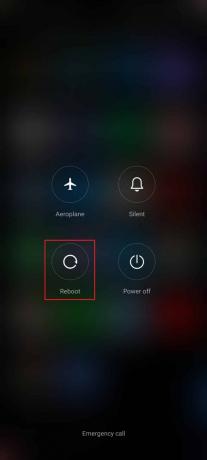
Yöntem 2: Güç Tasarruf Modunu Devre Dışı Bırak
Bu mod arka plan veri kullanımını kısıtlayabileceğinden, telefonunuzun güç tasarrufu moduna girmesini önleyin. WhatsApp uyarılarını engelleyebilir, ancak telefonunuzu bir güç kaynağına takılı bırakmak bu modu şu anda devre dışı bırakabilir: bir kere.
Ayrıca Oku:WhatsApp Bugün Android'de Çalışmayı Durdurdu
Yöntem 3: Ayarlarda WhatsApp Bildirimine İzin Ver
Android cihazınızın WhatsApp bildirim ayarlarının, uygulama kapalıyken bile bildirim gösterecek şekilde ayarlanıp ayarlanmadığını kontrol edin. Bunu yapmak için
1. Açık Ayarlar Android telefonunuzda.

2. Aramak Uygulamalar ve üzerine dokunun.

3. Aramak Naber ve üzerine dokunun.
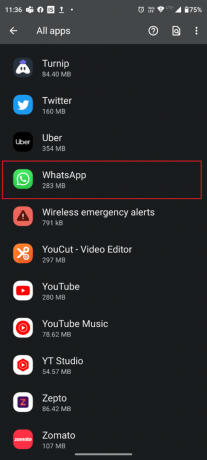
4. Üzerine dokunun Bildirimler.
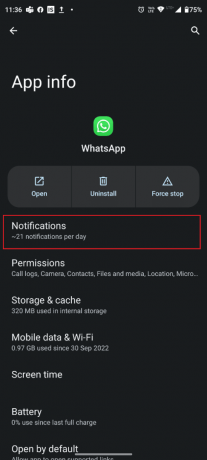
5. aç Tüm WhatsApp Bildirimleri kapalıysa geçiş yapın.
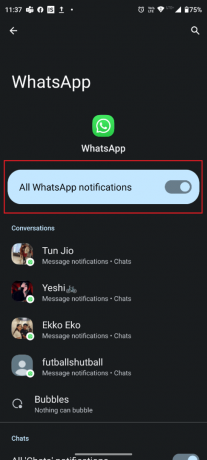
Yöntem 4: Tarih ve Saat Ayarlarını Kontrol Edin
Telefonunuzun tarih ve saati yanlış olabilir ve bunlar hakkında WhatsApp uyarıları almıyor olabilirsiniz. Tarih ve saatin doğru olup olmadığını kontrol edin, doğru değilse tarih ve saat ayarlarınızı değiştirmek için şu adımları izleyin:
1. Açık Ayarlar Android akıllı telefonunuzda.
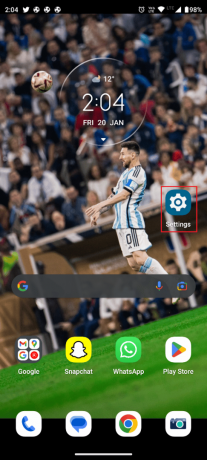
2. Aşağı kaydırın ve üzerine dokunun Sistem.

3. Üzerine dokunun Tarih ve saat.
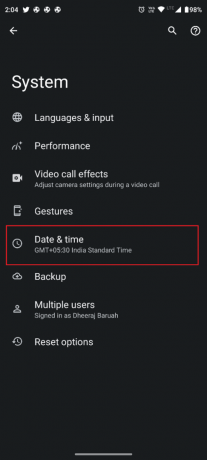
4. aç Saati otomatik olarak ayarla kapalıysa geçiş yapın.
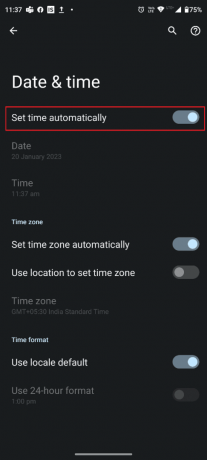
Ayrıca Oku:Android'de Gösterilmeyen WhatsApp Durumunu Düzeltin
Yöntem 5: WhatsApp'ın Önbelleğini ve Verilerini Temizle
Önbelleğe alınan veriler, uygulamaların ve sistemin cihaza kaydettiği geçici dosyalardır. Önbelleği temizlemek, depolama alanını boşaltmaya ve cihaz performansını iyileştirmeye yardımcı olabilir. Verilerin silinmesi ise kullanıcı tercihleri, ayarlar ve oturum açma bilgileri dahil olmak üzere bir uygulamayla ilişkili tüm verileri siler. Bunu yapmak için aşağıdaki adımları izleyin:
1. Ana Ekrana gidin ve simgesine dokunun. Ayarlar simge.

2. Ardından, üzerine dokunun Uygulamalar.
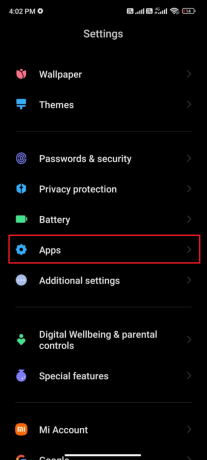
3. Şimdi, üzerine dokunun Uygulamaları yönet sonra üzerine dokunun Naber.
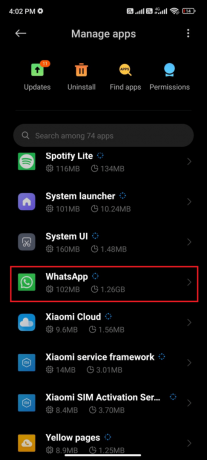
4. Ardından, üzerine dokunun Depolamak.

5. Ardından, öğesine dokunun. Net veriler ve daha sonra, Önbelleği temizle gosterildigi gibi.
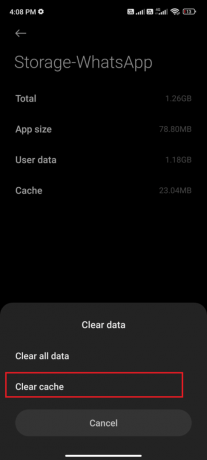
6. Musluk Tüm verileri temizle tüm WhatsApp verilerini silmek istediğinizde.
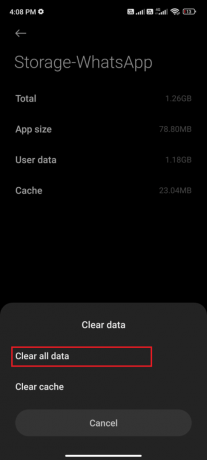
Yöntem 6: WhatsApp Web'den Çıkış Yapın
Uygulamayı açmadan WhatsApp mesajları almıyorsanız, WhatsApp Web'de oturum açmış olabilirsiniz. ve ardından WhatsApp Web'de WhatsApp Bildirimlerini alabilir ve ardından cihazınızda hiçbir uyarı olmayabilir. telefon.
Ayrıca Oku:PC'de Açılmayan Masaüstü WhatsApp'ı Düzeltmenin 11 Yolu
Yöntem 7: WhatsApp'ı Yeniden Yükleyin
Android 11 sorunu üzerinde çalışmayan WhatsApp bildirimlerini düzeltmenin en basit ve güvenilir yolu WhatsApp uygulamasını kaldırıp tekrar yüklemektir. Bunu yapmak için aşağıdaki adımları izleyin:
1. Gitmek Oyun mağazası ve arama Naber.
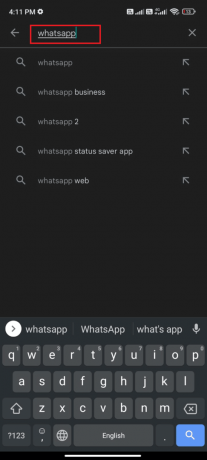
2. Şimdi, dokunun Kaldır gosterildigi gibi.
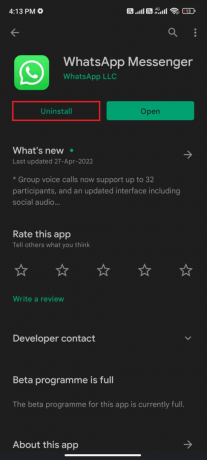
3. Uygulama, Android'inizden tamamen kaldırılıncaya kadar bekleyin. Ardından, tekrar arayın Naber ve dokunun Düzenlemek.
4. Uygulamanız cihazınıza yüklendikten sonra, simgesine dokunun. Açık Tasvir edildiği gibi.
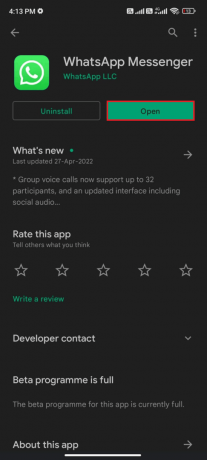
Sorunu çözmek için tüm bu çözümleri kontrol etmeyi deneyebilirsiniz, ancak yine de sorununuzu çözmezse WhatsApp'ın Android telefonunuzda mesaj almama sorunu, geriye kalan çözüm temas etmek WhatsApp Müşteri Desteği.
Tavsiye edilen:
- iPhone'da Canlı Etkinlikler Nasıl Etkinleştirilir (iOS 16)
- Arama Almayan Android Telefonu Düzeltmenin 10 Yolu
- Kişileri Bildirmeden WhatsApp Numarası Nasıl Değiştirilir
- WhatsApp Web QR Kodunun Çalışmaması Sorunu için En İyi 14 Düzeltme
WhatsApp, arkadaşlarınızla, ailenizle vb. iletişim kurmak için mükemmel bir mesajlaşma uygulamasıdır. Ancak, telefonunuzda WhatsApp bildirimlerini alamama sorunuyla karşı karşıya kaldıysanız, bu makaleyi okuduktan sonra uygulamayı açmadığım sürece neden WhatsApp mesajlarını alamıyorum? Bu sorunun olası nedenlerini öğrenmiş olmalısınız. Bazı çözümleri de açıkladık, ister iPhone ister Android akıllı telefon sahibi olun, her ikisi için de çözümler sağladık. Daha fazla sorunuz veya öneriniz varsa, aşağıdaki yorum bölümüne her zaman yorum bırakabilirsiniz.



